איך לצייר על תמונה?
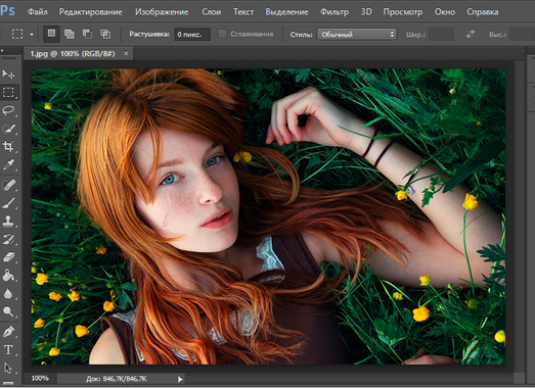
רבים, מן הסתם, נאלצו לערוךתמונות בתכניות גרפיקה או באתרים מיוחדים, לשנות את בהירות הצבעים או בניגוד. עם זאת, לפעמים אתה רוצה או רוצה לצייר משהו בעצמך. בוא ננסה להבין איך אתה יכול לצייר על התמונה עורכים גרפיים שונים.
איך לצייר על תמונות ב - Photoshop
ראשית, לאחר העלאהאתה צריך ליצור שכבה זה יהיה תמונה זו. שים לב שבתפריט "שכבות" התמונה המוצגת מוצגת עם "נעילה" - פעולה זו לא תאפשר לנו לבצע פעולות כלשהן עם התמונה. לכן, אנו לוחצים פעמיים על שכבת "סגור" שלנו, את "שכבה חדשה" חלון יופיע. הגדר את הפרמטרים, אם קיימים, ולחץ על אישור.
השלב השני הוא לבחור את הכלי הזהיהיה לצייר על התמונה. בהתאם למה שאתה רוצה לצייר, אתה יכול לבחור כלים שונים. עיפרון, מברשת, שינוי צבע, או חותמת דפוס וכלים רבים אחרים יכולים לעזור ציור מגוון רחב של חפצים.
לאחר שהחלטנו על המכשיר,אתה יכול להתחיל ציור. זה נעשה באמצעות הכלי הנבחר ואת לחצן העכבר השמאלי. אם אתה צריך מתאר חלק מסוים מבלי לפגוע בשאר התמונה, אתה יכול פשוט לבחור את השטח הרצוי עם אזור בבטחה לצייר בתוכו.
ניתן לבטל כל פעולה על ידי הקשה על Ctrl + Alt + Z את מספר הפעמים הנדרש.
איך לצייר על תמונה עורכים אחרים
צייר, אילוסטרטור, גימפ
ניתן לצייר על התמונה ועל תקןעורך גרפי של Windows - צייר. תוכנית זו נוצרת לחלוטין עבור ציור, ולכן כל הכלים כאן יכולים ליצור קווים, עקומות או צורות. אתה רק צריך לבחור איזה כלי הוא המתאים ביותר למשימה הספציפית שלך, ולהשתמש בו. ציור ושמירת התוצאה היא קלה כמו ב- Photoshop.
ישנם גם רבים אחרים גרפי עורכי שבו אתה יכול לצייר על תמונה. המפורסם שבהם הם Illustrator ו Gimp.
Online עורכים גרפיים
ישנם מספר רב של עורכי מקוונים,אשר בשום אופן לא נחות במונחים של פונקציונליות לתוכניות קונבנציונאלי. בעורכים כאלה אתה יכול גם להעלות תמונות ולצייר עליהם כל דבר שתרצה. לכל אתר כזה יש מערך כלים ויכולות משלו. לדוגמה: muro.deviantart.com.









